
mac双系统删除win7系统,轻松释放存储空间,优化系统性能
时间:2024-12-21 来源:网络 人气:
Mac双系统删除Win7:轻松释放存储空间,优化系统性能
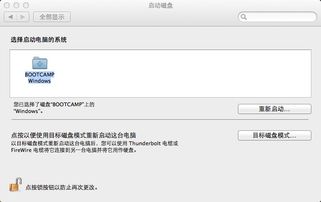
随着Mac操作系统的不断完善,越来越多的用户选择在Mac电脑上仅使用Mac OS系统。对于那些已经安装了Windows系统的Mac双系统用户来说,如果不再需要Windows系统,可以考虑将其删除,以释放存储空间并优化系统性能。本文将详细介绍如何在Mac双系统中删除Windows 7系统。
准备工作:确保备份重要数据
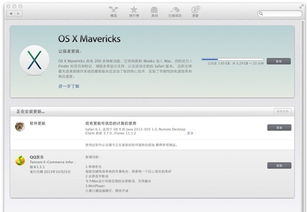
在开始删除Windows 7系统之前,请确保备份所有重要的数据。虽然删除系统分区不会影响Mac OS系统的数据,但为了防止意外丢失,建议将重要文件备份到外部存储设备或云存储服务中。
方法一:使用Boot Camp助理卸载Windows 7
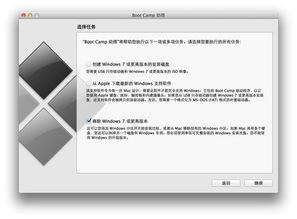
Boot Camp助理是Mac系统自带的工具,可以帮助用户管理双系统。以下是使用Boot Camp助理卸载Windows 7的步骤:
从LaunchPad中打开“其他”文件夹,点击其中的Boot Camp助理图标。
在弹出的窗口中点击“继续”。
选中“移除Windows 7或更高版本”选项,然后点击“继续”。
接下来会看到删除Windows分区后得到的硬盘空间总大小,点击“恢复”按钮继续。
输入当前用户的登录密码。
如果系统没有问题,就会在Mac上完成卸载Windows 7。
方法二:使用磁盘工具删除Windows分区

如果Boot Camp助理中没有卸载Windows 7的选项,可以使用磁盘工具进行删除。以下是使用磁盘工具删除Windows分区的步骤:
打开应用程序列表,找到并双击打开“实用工具”。
在实用工具中,双击打开“磁盘工具”。
在磁盘工具中,选择包含Windows分区的磁盘。
点击“减号”删除该分区。
点击“应用”确认删除操作。
输入当前用户的登录密码。
等待删除操作完成。
注意事项:谨慎操作,避免数据丢失
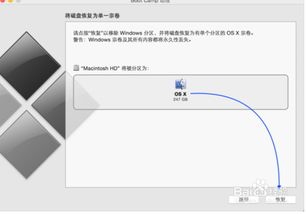
在删除Windows分区之前,请务必确认以下事项:
确保已备份所有重要数据。
在操作过程中,不要随意中断或关闭电脑。
如果不确定如何操作,请寻求专业人士的帮助。
通过以上方法,您可以在Mac双系统中轻松删除Windows 7系统,从而释放存储空间并优化系统性能。在操作过程中,请务必谨慎操作,避免数据丢失。祝您使用Mac电脑愉快!
相关推荐
教程资讯
教程资讯排行













